JAVA 自学历程1
首先第一步当然就是下载安装JAVA- JDK啦,所以,我们先百度一下JAVA-JDK的官网嘛。
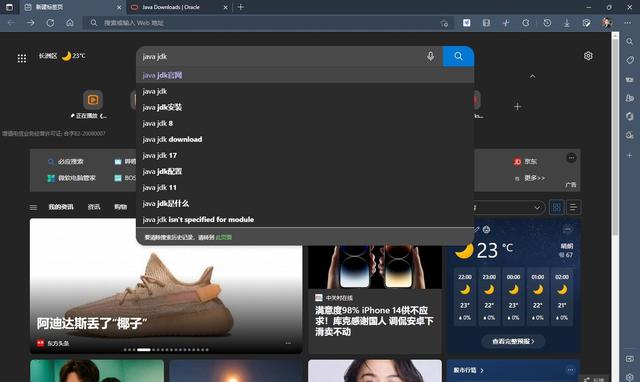
认准以下官网:
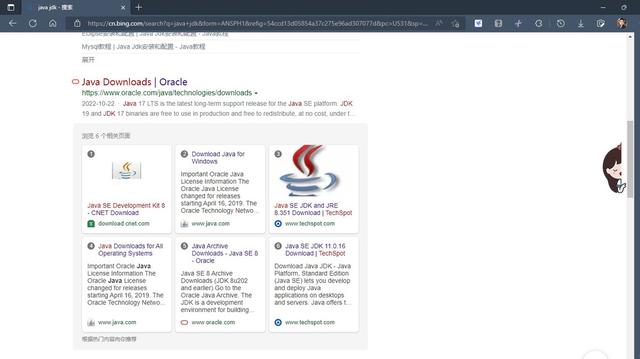
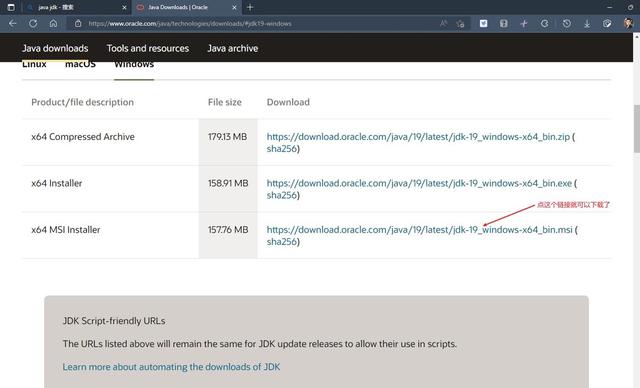
然后就开始下载了。。。
下载完成后就可以正式安装了,一定要记住安装路径哦,后面配置环境时要用到。。。

一路愉快的Next。。。
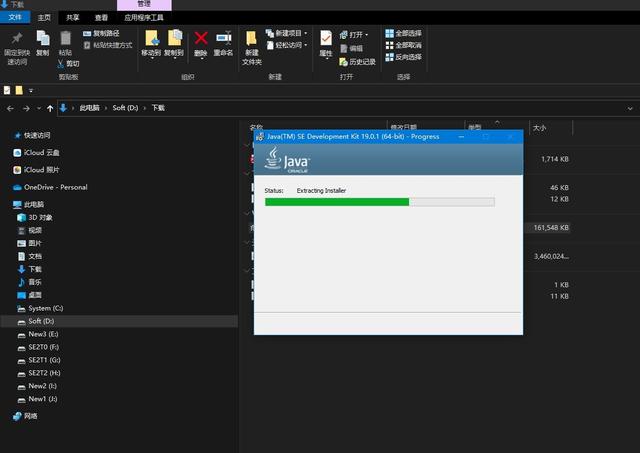
稍等片刻,安装就完成了。。。
安装完成后,我们第一件事要做的就是配置环境了。。。
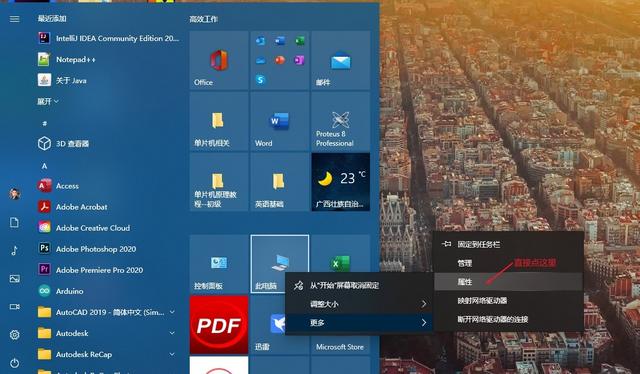
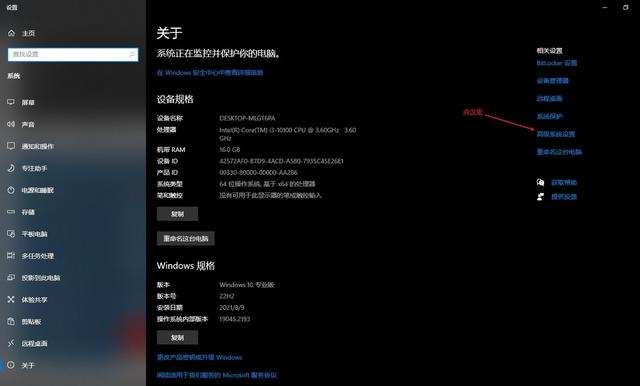
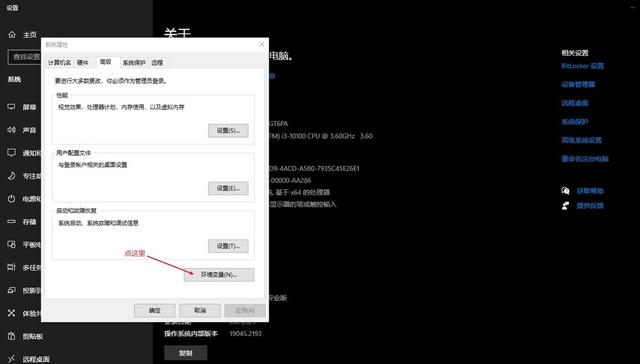

配置JAVA_HOME变量
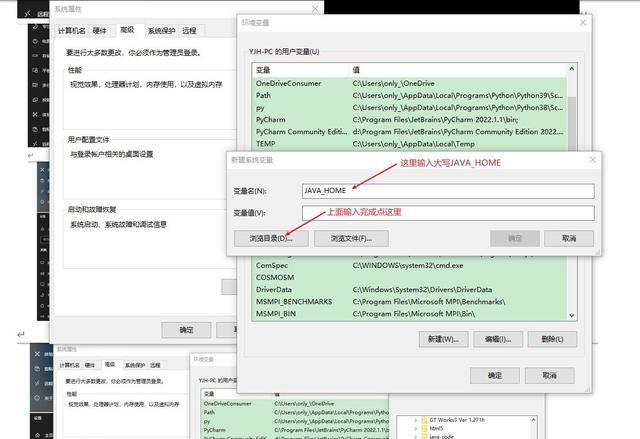
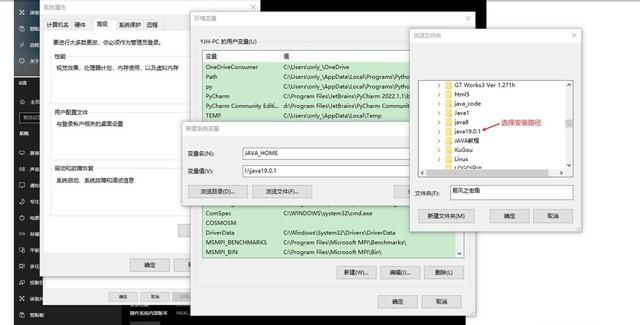
当然,这个安装路径就是你刚才安装的路径,也可能是默认C:Program Files….下的,所以要注意甄别哦^_^
然后就开始配置Path变量啦
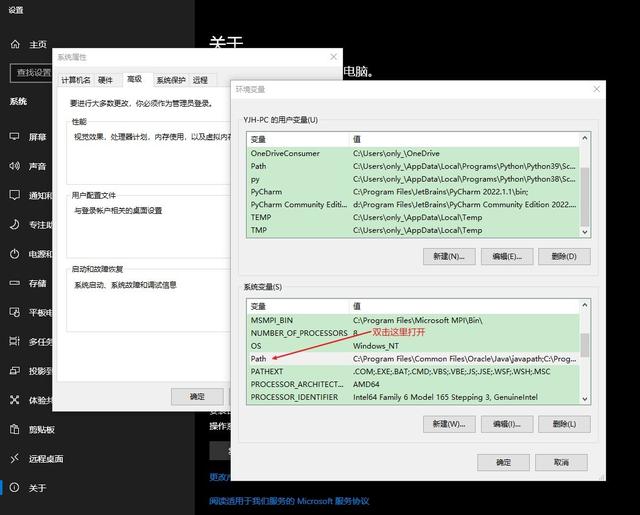
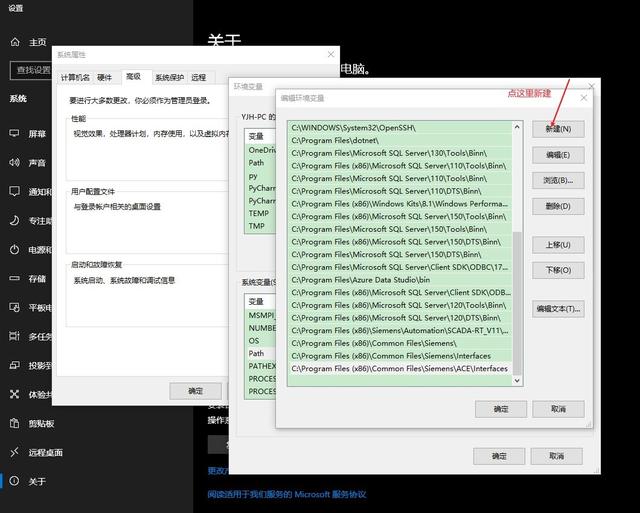
点新建将会出现一个空白行,然后就在其中输入%JAVA_HOME%bin
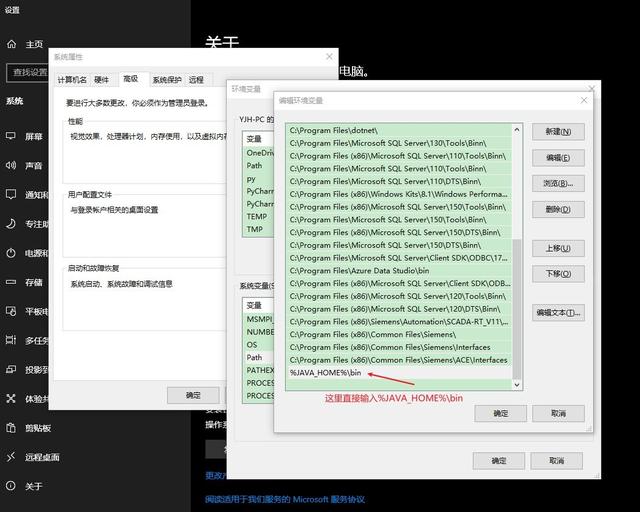
再次点击新建按钮,在出现的空白行中输入%JAVA_HOME%jrebin
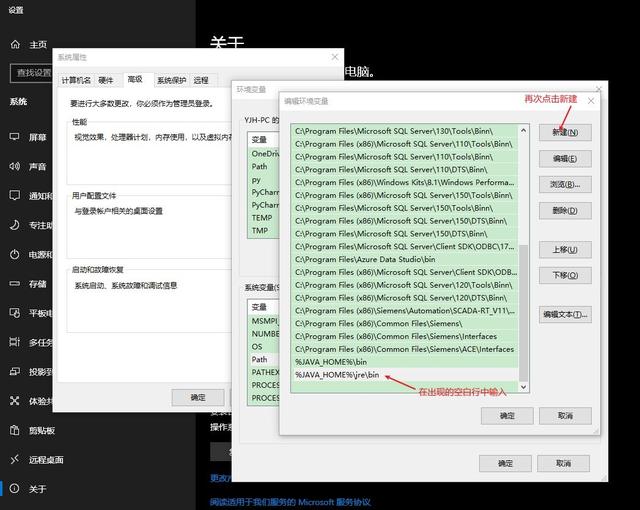
配置完成后,一路“确定”。退回桌面。
然后就可以用CMD控制台进行测试是否已配置成功了。
具体操作:
Win+R—-打开运行,输入CMD
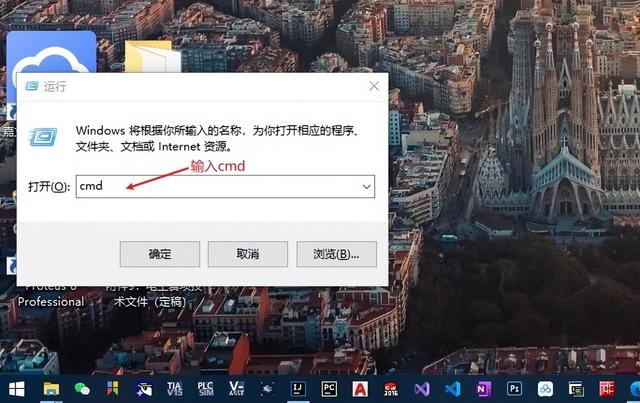
在弹出的黑窗口中直接输入java -version查看java-jdk版本号
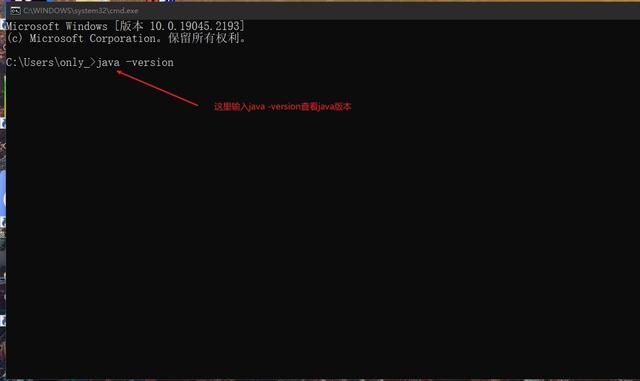
输完按回车,如果出现以下画面,那么恭喜您,java环境基本已经配置成功了。
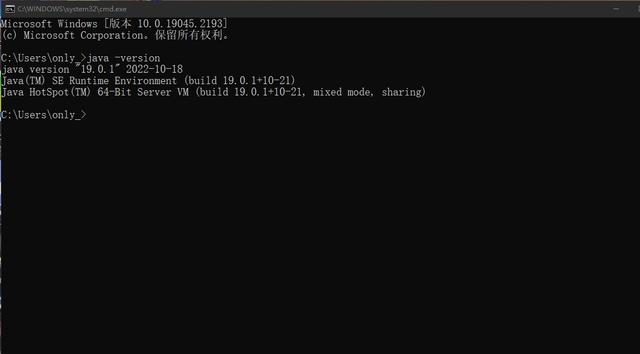
然后,当然就是要开始愉快的敲一下代码,测试一下是否能成功编译并运行了。
在任意一个磁盘分区中新建一个目录用于专门存放我们的JAVA程序吧。
在文件夹中新建一个文本文件,把文件名改成Hello.java,这个.java就是缀名,别说你不懂修改文件后缀名哦。^_^

百度一下,找到 Notepad++ ,安装好,打开Notepad++,点新建,把这个空java文件拖放进去。
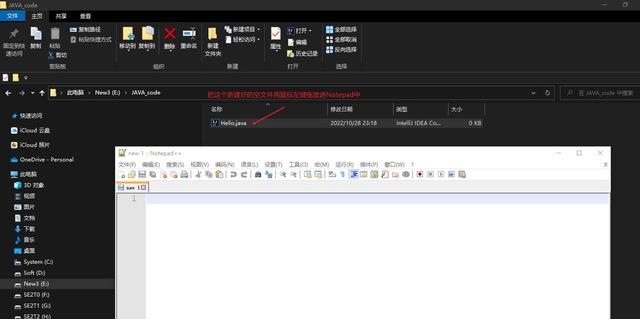
在打开的空白页面中输入以下代码,向世界问好吧。
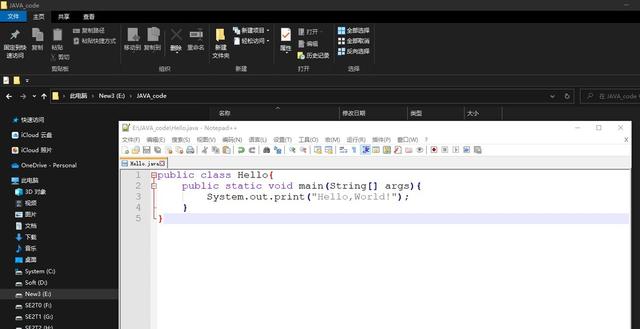
输入完成,仔细观察无误后,Ctrl+S保存文件。
回到保存java文件的文件夹中,在地址上点一下,就可以在最前面输入cmd+空格,再点回车,直接进入控制台

在打开的CMD窗口中输入 javac Hello.java 用于编译java源程序
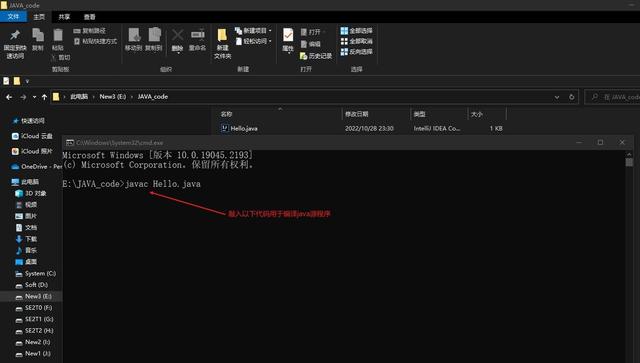

上面没有报错,并且生成了 class文件 ,接下来就可以真正运行一下我们的第一个java程序了。
直接在命令行上输入:java Hello回车
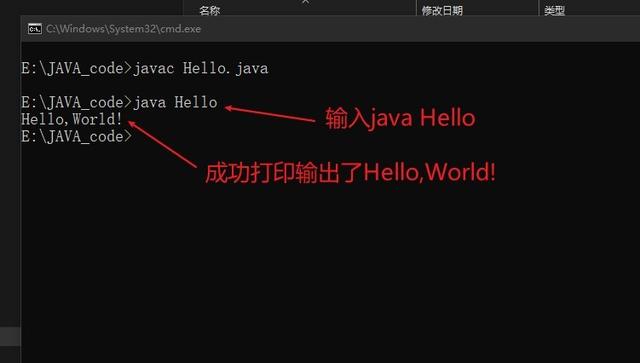
好了,第一天就配置一下环境吧。


